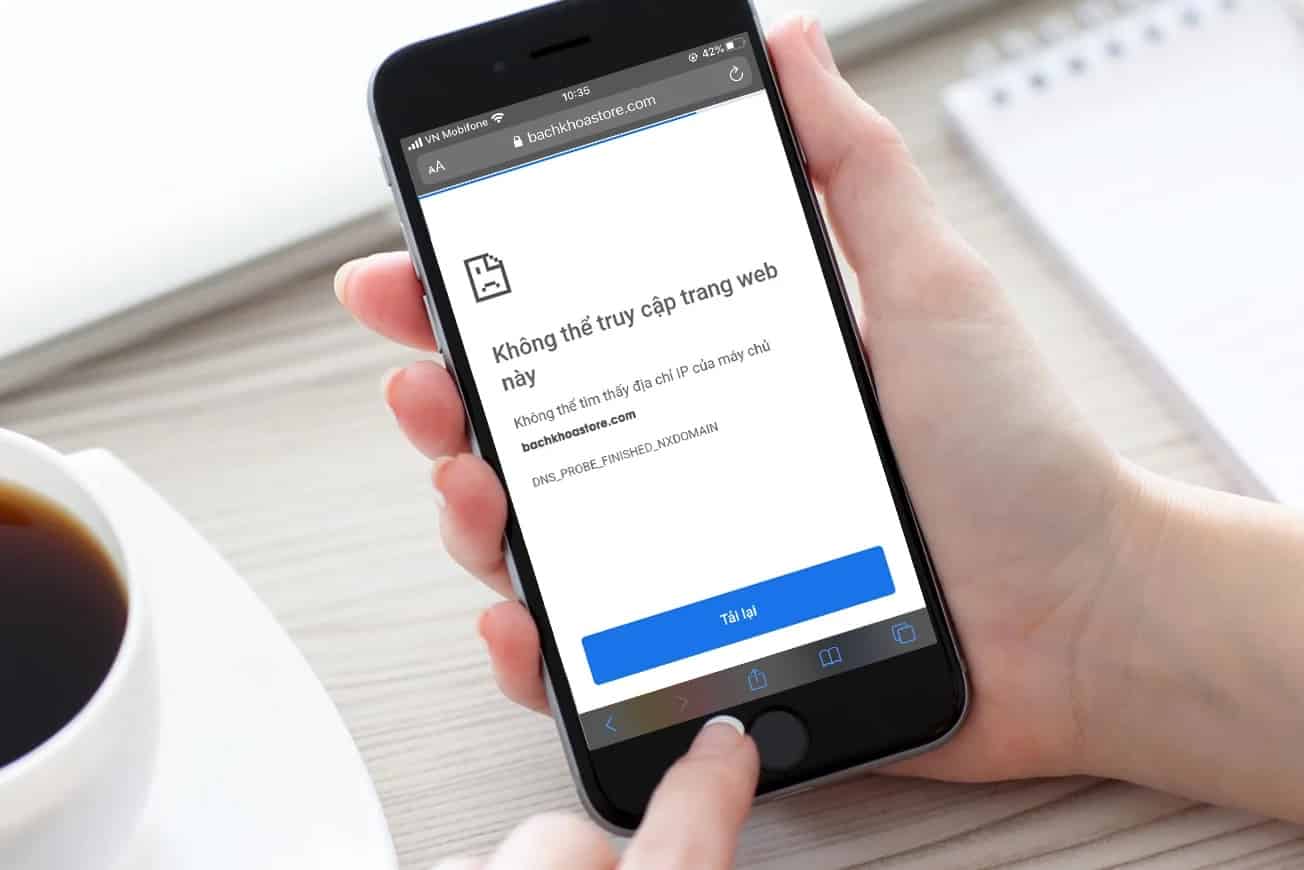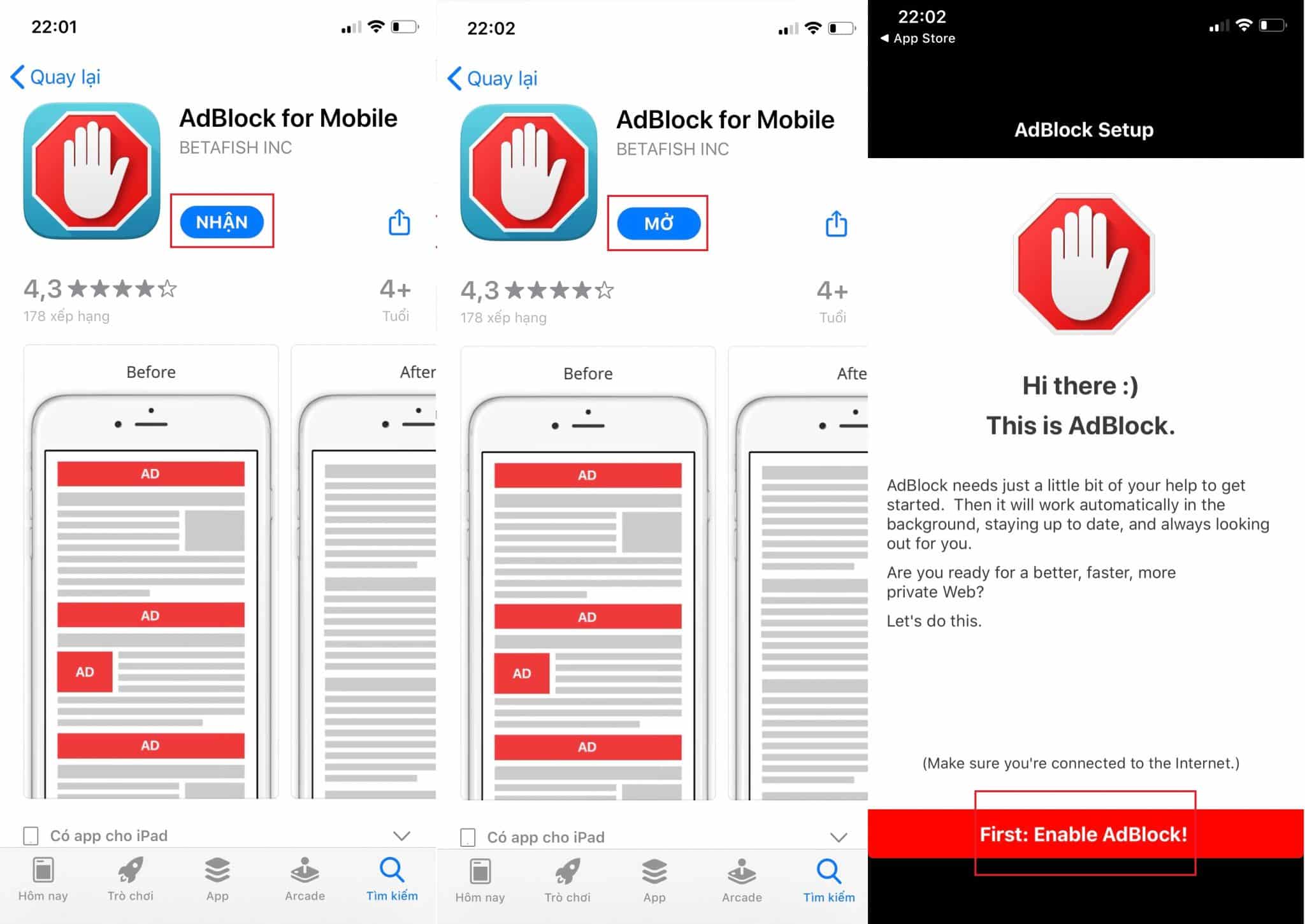Một số hạn chế khi chặn quảng cáo
Bên cạnh các ưu điểm kể trên, bạn có thể gặp phải một vài nhược điểm nho nhỏ khi chặn quảng cáo trên iPhone: Một số trang web có thể sẽ không tải đúng cách. Website sẽ kiểm tra xem quảng cáo có đang tải hay không, và nếu quảng cáo không tải, bạn không thể sử dụng trang web cho đến khi bạn bỏ chặn quảng cáo đi.
Đang xem: Cách chặn quảng cáo trên ios
Mặt khác, hầu hết mọi trang web trên internet kiếm được phần lớn tiền bằng cách cho phép hiển thị quảng cáo đến người dùng. Nếu quảng cáo bị chặn, trang web sẽ không được trả tiền để duy trì hoặc chi trả cho các chi phí về nội dung, máy chủ, băng thông hay các thiết bị hỗ trợ khác,… Trang web bạn truy cập hàng ngày có thể bị phá sản nếu không nhận được khoản thu nhập này.
Tổng hợp cách chặn quảng cáo trên iOS 14
Cách 1: Tùy chỉnh cấu hình wifi
Đây là cách làm đơn giản và nhanh chóng. Tuy nhiên, chúng lại mắc nhược điểm là chỉ áp dụng với mạng wifi được cài đặt. Mỗi khi đăng nhập vào mạng wifi mới, bạn phải thao tác lại các bước như trên.
Một số lưu ý:
Phương pháp trong bài viết chỉ hoạt động với mạng wifi, không dùng được với 3G.Mỗi mạng wifi sử dụng bạn cần thiết lập như bài viết 1 lần duy nhất.Trong trường hợp bạn thao tác quên mạng cho một wifi bất kỳ thì cần thiết lập lại.
Cách thực hiện
Bước 1: Bạn vào cài đặt wifi, chọn định cấu hình proxy và tại đây bạn chọn chế độ tự động.
Bước 2: Ở phần URL, bạn sao chép đoạn dưới đây sau vào dán vào nhé.
https://newapp.vn/blockads.js
Bước 3: Nhấn vào lưu.
Bây giờ bạn có thể sử dụng ứng dụng, game mà không lo gặp quảng cáo phiền toái nữa.
Cách 2: Chặn quảng cáo bằng cách sử dụng tiện ích mở rộng trên Safari
Lưu ý: Safari là một trình duyệt nhanh và nhẹ, có một kho các tiện ích mở rộng phong phú, nhưng bạn cài đặt tiện ích mở rộng càng nhiều thì nó hoạt động càng chậm và hiệu suất của hệ thống sẽ bị ảnh hưởng ít nhiều. Bạn nên xem xét mức độ cần thiết của một tiện ích trước khi cài đặt nó.
Cách thực hiện:
Bước 1: Cài đặt AdGuard cho iOSBước 2: Vào mục Cài đặt của iPhone và vào chọn Safari.Bước 3: Chọn Trình chặn Nội dung(Content Blockers).
Bước 4: Bật công tắc AdGuard lên.
Bước 5: Lúc này khi kiểm tra duyệt web bằng Safari, chúng ta sẽ thấy những vùng trước kia hiện quảng cáo nay không được load và tốc độ duyệt trở nên nhanh hơn.
Tính năng whitelist
Một điều điểm đáng lưu ý là bạn có thể sử dụng tính năng “whitelist” để chặn quảng cáo tại các trang web nhất định. Để thực hiện điều này trên AdGuard, bạn sẽ cần:
Bước 1: Mở Safari và đi đến trang web bạn muốn chặn quảng cáo.Bước 2: Nhấn vào biểu tượng ba dấu gạch ngang và bật công tắc tại mục AdGuard.Bước 3: Nhấn Done và bạn sẽ trở về menu đầu tiên, tại đây bạn nhấn vào biểu tượng của AdGuard.
Bước 4: Chọn “Enable on this website“.
Cách 3: Chặn quảng cáo bằng cách sử dụng ứng dụng Adblock Mobile
Không giống với các công cụ hỗ trợ chặn quảng cáo khác, chỉ hoạt động khi người dùng sử dụng trình duyệt Safari, Adblock Mobile có thể giúp loại bỏ quảng cáo trên ứng dụng cực kỳ hiệu quả.
Công cụ hỗ trợ chặn quảng cáo trên ứng dụng dành cho thiết bị iOS này đã có mặt trên App Store, người dùng có thể tải về và sử dụng hoàn toàn miễn phí theo link dưới đây:
Bước 1: Vào App Store, tìm ứng dụng có tên là Adblock for Mobile, tải về và cài đặt cho iPhone của bạn.
Bước 2: Sau khi cài đặt xong, vào Cài đặt > Safari > Trình chặn nội dung. Sau đó bật công tắc cho ứng dụng là bạn đã hoàn tất quá trình.
Xem thêm: Kinh Nghiệm Học Và Làm An Toàn Thông Tin Thì Học Gì ? Làm An Toàn Thông Tin Phải Học Gì
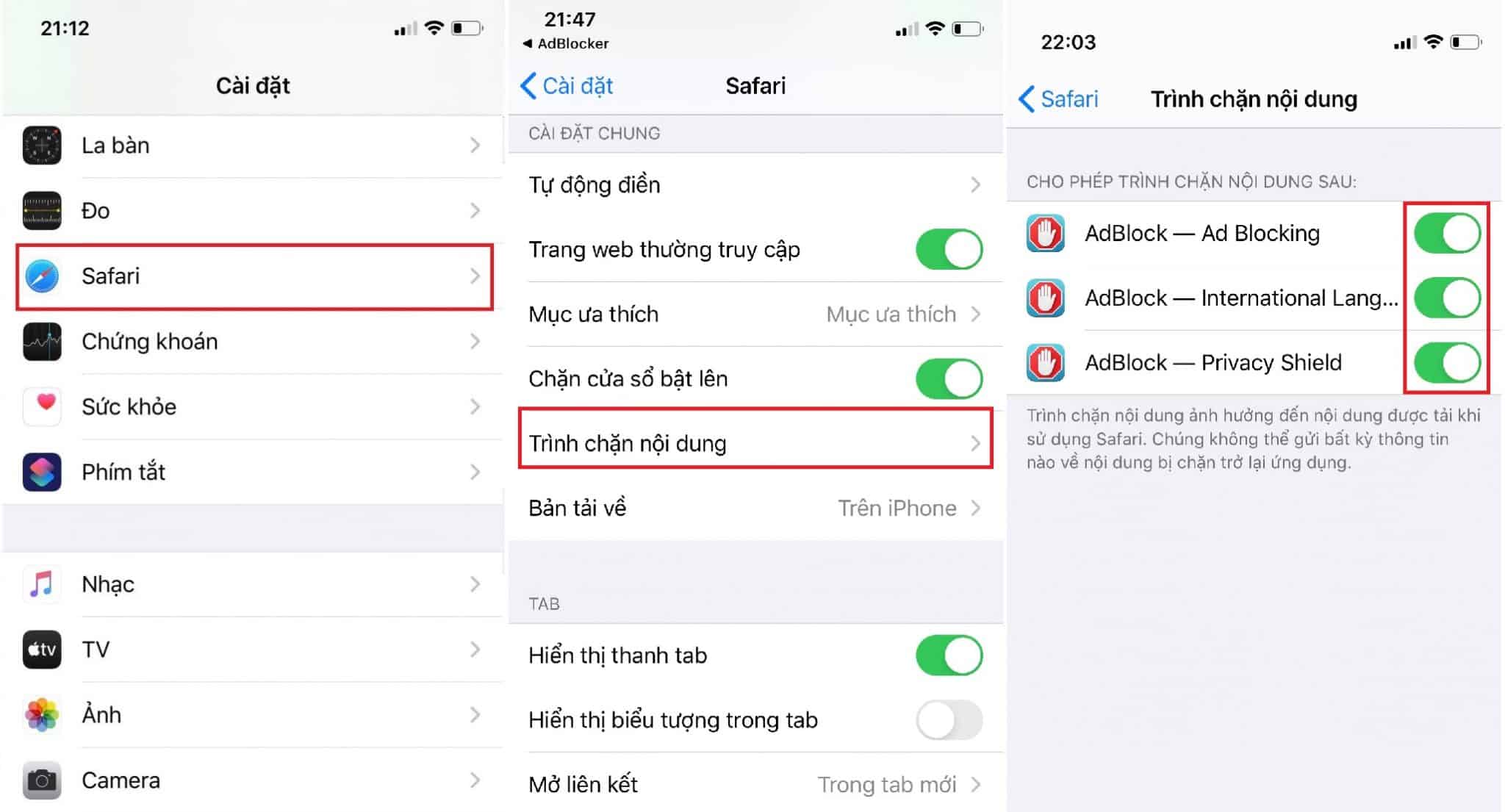
Việc chặn được quảng cáo trên iPhone, iOS nói chung và trên Safari nói riêng mang lại những lợi ích không hề nhỏ, không chỉ giúp tránh tình trạng choáng màn hình và giúp trang web tải nhanh hơn giống như dùng Adblock Plus trên máy tính, mà pin của iPhone và dung lượng data nếu bật cũng sẽ được tiết kiệm. Hy vọng bài hướng dẫn cách chặn quảng cáo ứng dụng iOS này sẽ giúp ích cho các bạn.